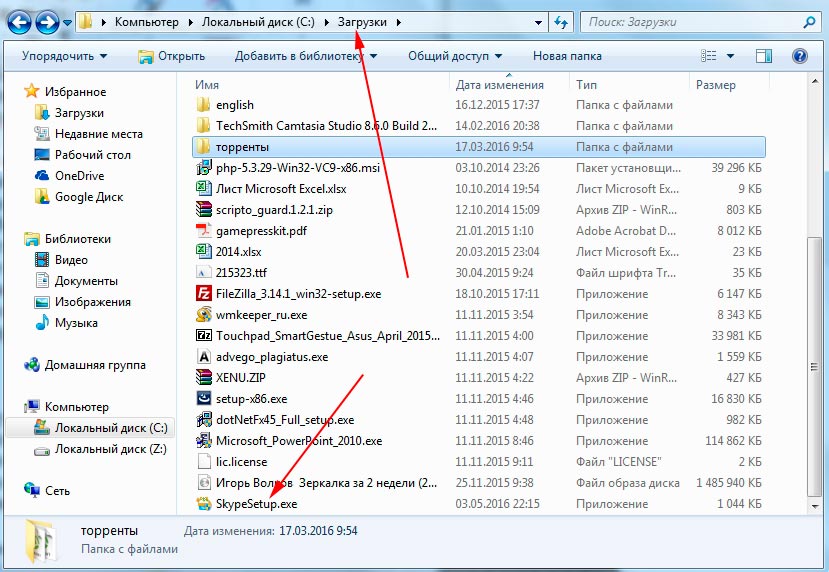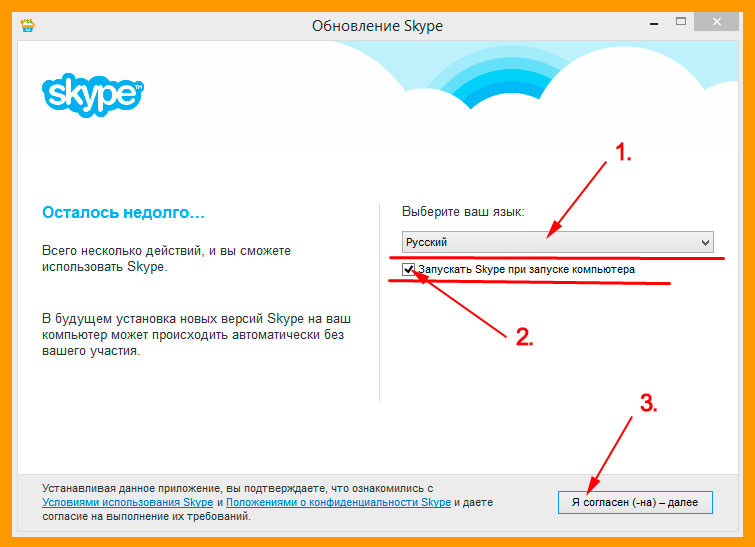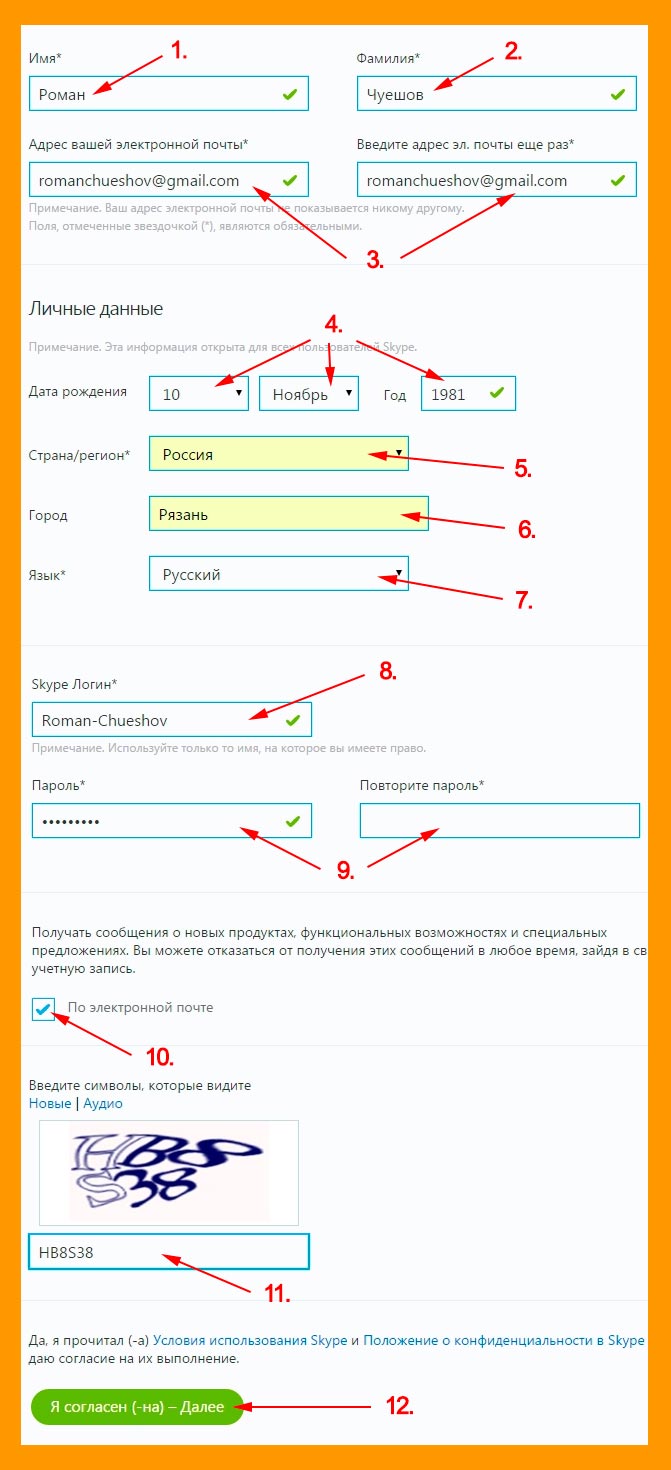Доброго времени суток, дорогие собеседники! Я рад тому, что благодаря интернету получаю ежедневную возможность общаться с вами, пусть и невербально. И сегодня поведаю вам о том, что такое регистрация в скайпе бесплатно, которая еще больше сможет сблизить писателей и читателей интернета. ))
Вы заметили, насколько легче и проще стало организовывать общение с друзьями и родными, находящимися за тысячи километров? То, что раньше звучало, как отрывок из фантастического романа, становится реальностью на наших глазах.
Очень удобны программы для ПК и андроид, с помощью которых можно видеть и слышать собеседника, находящего в другом городе, в другой стране, достаточно лишь иметь под рукой веб-камеру и микрофон, ну, и программное обеспечение на гаджете.
Огромную популярность завоевала программа Skype. Использование данной программы – лишь оплата исходящего трафика, а потому звонки за границу стоят сущие копейки. А удовольствия – море! Я хочу рассказать вам о том, как быстро зарегистрироваться в скайпе, настроить программу и общаться с друзьями.
Расстояние – не помеха!
Программа Скайп хороша тем, что она бесплатна и интерфейс представлен на русском языке. Скачать программу можно по ссылке https://www.skype.com/ru/.
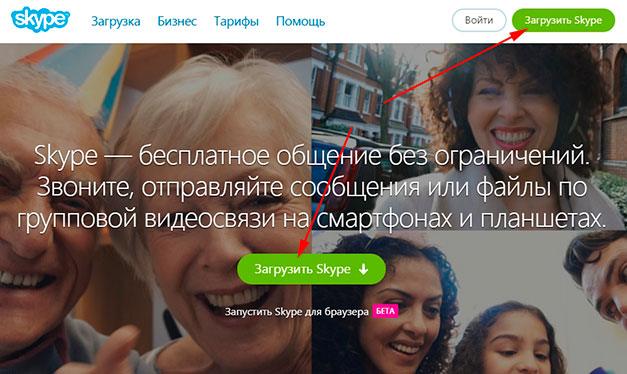
Сразу хочу сказать, что скайп работает не только на компьютере, но и на планшете, на мобильном и домашнем телефоне и, даже, на телевизоре.
Скайп – это возможность:
- Разговаривать онлайн с людьми, находящимися в других городах и странах;
- Отправлять сообщения;
- Обмениваться файлами;
- Совершать видеозвонки
- Устраивать коллективное общение в группах
Для того, чтобы воспользоваться программой, ее необходимо скачать и установить на устройство:
Для ПК:
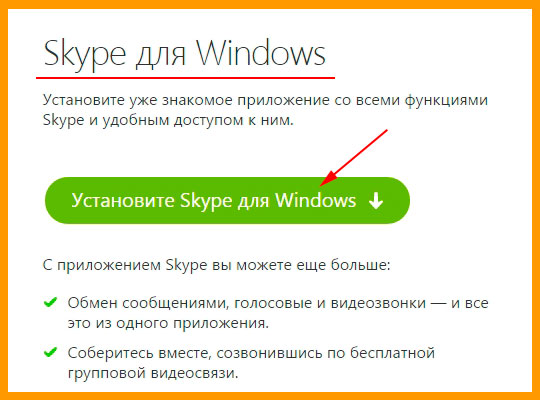
Для мобильного телефона, при чем, для разных модификаций телефонов предназначена своя версия, обратите на это внимание! Функции программы для андроид и для, например, iPhone, во многом схожи, отличаются лишь настройки.
Для того, чтобы программа работала правильно и систематически обновлялась до новой версии, качайте ее только с официального сайта.
Программный файл скачивается достаточно быстро, ярлык для запуска вы найдете в закачках. Для того, чтобы начать установку программы на компьютер, кликните по нему и установка начнется автоматически.
При установке обратите внимание на язык интерфейса. Если вы качаете прогу с официального сайта, то она будет русифицирована. Отметьте в окошке выбора языка «русский», а дополнительных настройках – папку для закачки (если вас не устраивает адрес по умолчанию).
Как и многие другие программы, устанавливаемые на windows 7, Skype после установки предлагает сделать Яндекс – основной поисковой системой, а к нему в нагрузку – собственную стартовую страницу. Я, например, предпочитаю иные поисковики, поэтому со спокойной душой снял галочки напротив предложений об изменении настроек и проигнорировал их.
Алло-алло, какие вести?
Как только программа будет установлена, ею можно воспользоваться и позвонить кому-то из друзей или родни, кому-то, кто, как и вы, является пользователем скайп. Есть только одно НО: необходимо зарегистрироваться и войти в систему под своим логином. Собственно, над выбором логина следует подумать, поскольку в дальнейшем он станет вашим позывным.
И даже если вам хочется позвонить прямо сейчас, все равно придется потратить несколько минут на авторизацию в системе. Что характерно, создав одну-единственную учетную запись, вы сможете без проблем подключаться к скайпу с любого устройства.
Регистрация требует заполнения полей в учетке:
Обратите внимание, обязательными для заполнения являются верхние – имя, фамилия, электронный адрес, а так же язык и регион. Все остальные – по вашему желанию.
Соглашайтесь с условиями пользования и положением о конфиденциальности, и все – вы в системе!
На рабочем столе и в меню пуск появится значок скайп: буква S на голубом фоне. Если вы поставите в настройках птичку напротив строчки «не выходить из системы» и вам не придется каждый раз заново входить в учетную запись.
Хьюстон, как слышно?
Для того, чтобы разговаривать по скайп и организовывать видеозвонки, потребуется подключение микрофона и веб-камеры. На сегодняшний день ноутбуки, телефоны, планшеты оборудованы встроенной техникой, но если вы установили скайп на ПК, то камеру и микрофон придется настроить.
Подключите их в соответствующие гнезда на компьютере и дайте установиться драйверам. При первом запуске программа проверит и качество звука, и качество картинки. Если все работает – приятного общения.
Для того, чтобы звонить друзьям, вам нужно знать их «позывные». В Skype можно найти пользователей и по фамилии –имени (вы указываете их при регистрации), и по логину. Выбирайте заинтересовавший вас контакт и приглашайте общаться: пользователю придет смс с просьбой авторизировать вас – добавить в список разрешенных контактов.

Лично я очень часто им пользуюсь не только для развлечения, но и для делового общения по работе. Скайп у меня установлен на всех имеющихся устройствах: ноутбуках, телевизорах, смартфонах, еще на чем-то…)))
Чаще всего я пользуюсь им на смартфоне, т.к. он всегда под рукой. Кроме того не надо постоянно заходить в программу и проверять входящие сообщения или звонки. Мне приходит уведомление в трее. Опустив шторку и выбрав его я сразу попадаю к нужному абоненту в скайпе.)) Скайп – это очень удобный и современный способ общаться, попробуйте – не пожалеете!
А я с вами прощаюсь, всего доброго, до новых встреч. Подписывайтесь на мой блог, приводите друзей, делитесь ссылками на него социальных сетях. Я буду рад нашим новым встречам, пока-пока!
С уважением, Роман Чуешов